ParseurのデータをOttoKitであらゆるアプリに送信する


ParseurのデータをOttoKitであらゆるアプリに送信する
この記事では、ParseurとOttoKit(旧称SureTriggers)を連携して手間を省き、日々のプロセスを自動化する方法を詳しく解説します。
OttoKitとは?
OttoKitは、さまざまなアプリケーションを簡単に連携し、業務プロセスを自動化できる強力なオートメーションプラットフォームです。カスタムトリガーやアクションを柔軟に設定でき、ツールやシステム間の情報フローを手作業なしで効率よくつなげられます。
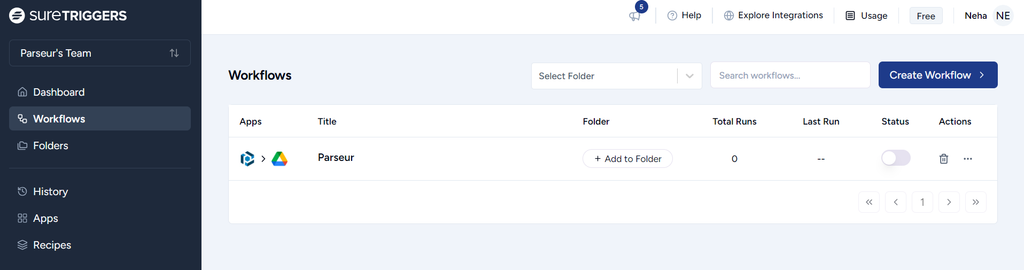
OttoKitとZapierの比較
OttoKitはZapierの有力な代替ツールです。Zapierは自動化分野で有名ですが、OttoKitは、手頃な価格と優れたカスタマーサポートで特に小規模ビジネスにとって利用しやすいのが特長です。
OttoKitの主な特長:
- ビジュアルオートメーションビルダーによる直感的な設定
- WordPressとの強力な連携
- 柔軟なWebhook・API対応
なぜParseurとOttoKitを連携するのか?
ParseurをOttoKitと連携すると、メールやPDF、各種ドキュメントからParseurが自動抽出したデータを、他のアプリやシステムへ瞬時に転送できるようになります。
- 業務効率化: データ抽出から連携までを自動化し、作業時間とコストを削減
- 高い正確性: 手入力ミスを防止し、信頼性の高いデータ連携を実現
- リアルタイム処理: 抽出完了と同時にデータを他システムへ送信
ParseurとOttoKitの連携フロー
- 新しいドキュメントがParseurのメールボックスに届くと、Parseurが内容を自動で受信・保存します。
- ParseurのAIが、必要な情報を即座にデータ化します。
- 抽出データがOttoKitに渡り、自動的にアクションが実行されます。
- OttoKitで設定した宛先アプリ(CRMやデータベースなど)に正確にデータが送信されます。
連携に必要なもの
本連携を利用するために準備すべき項目は以下の通りです:
- Parseurアカウント(アクティブなメールボックス)
- OttoKitアカウント
ステップ1: Parseurメールボックスのセットアップ
Parseurにログインし、新しいメールボックスを作成します。AIによる自動設定も可能なので、用途に応じて標準もしくはカスタムメールボックスを活用しましょう。
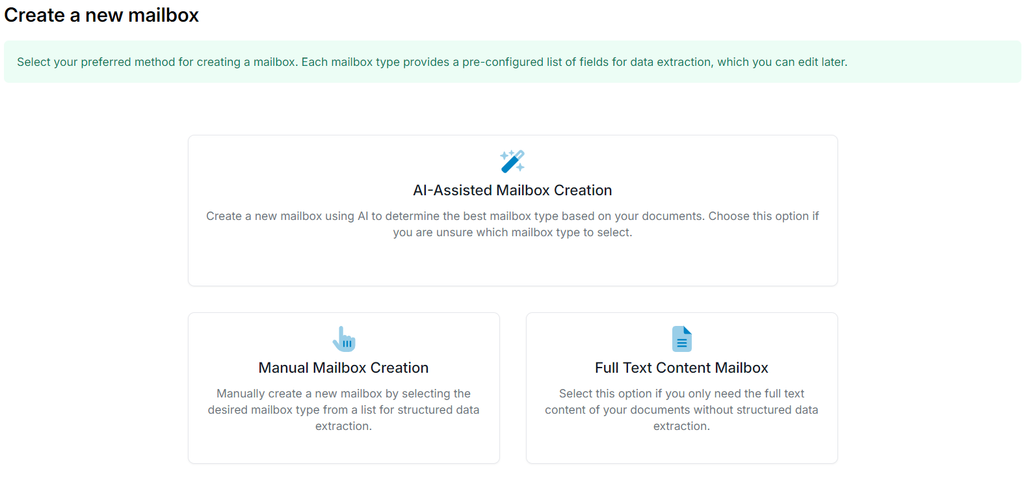
ステップ2: ドキュメントのParseurへの取り込み
Parseurがドキュメントを受信したら、メールボックスの種類を確認します。必要に応じて、Parseurメールボックスへのメール転送設定を行いましょう。
ステップ3: AIによるデータ抽出
ParseurのAIパーサーがドキュメントから必要情報を自動で抜き出します。抽出データの内容を確認して確定しましょう。
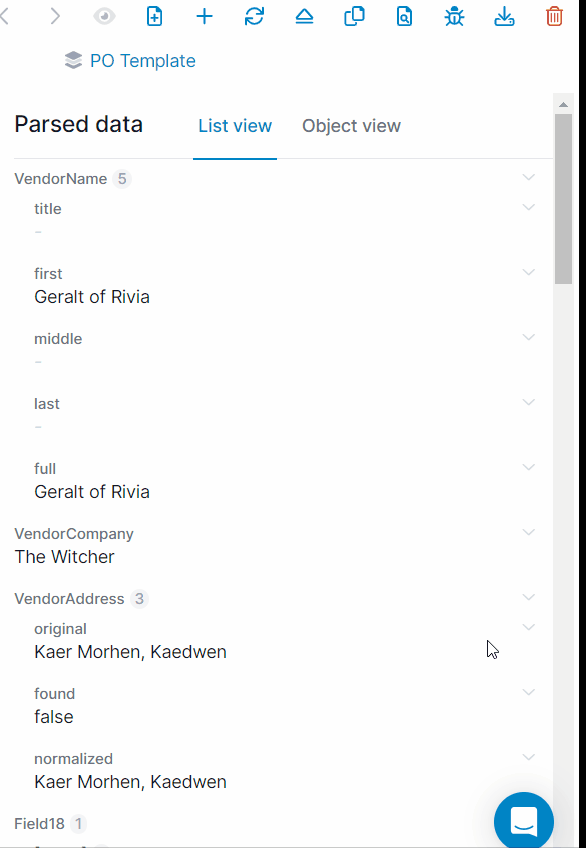
ステップ4: 抽出データをOttoKitへ転送
この説明では、ParseurからOttoKit経由でGoogle Driveへデータをエクスポートする手順を紹介します。
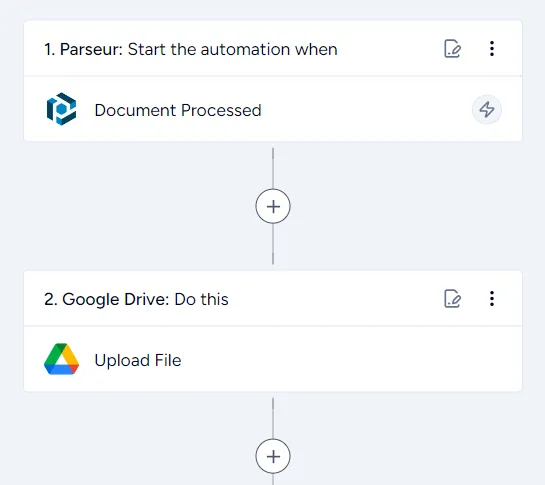
「Workflows」タブで「Create Workflow」をクリックし、ワークフロー名を入力します。「Add Trigger」で「Parseur」を選択します。
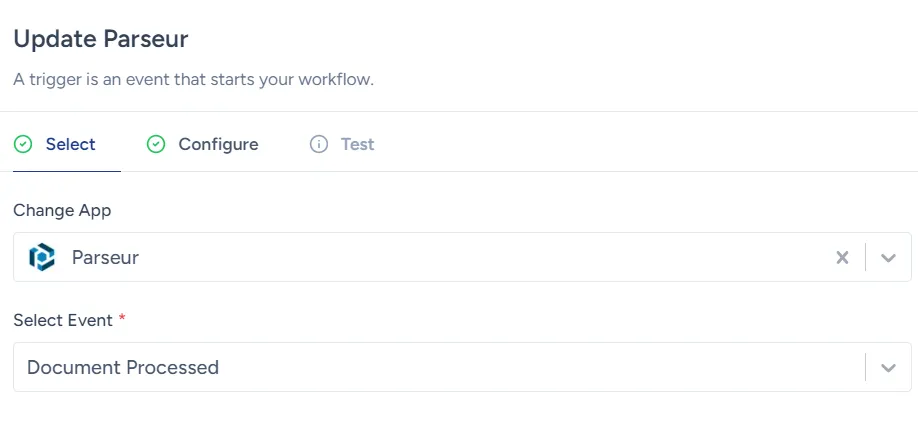
OttoKitでWebhook URLが発行されるので、それをParseurメールボックスに設定します。これでOttoKitが抽出データを受信できるようになります。
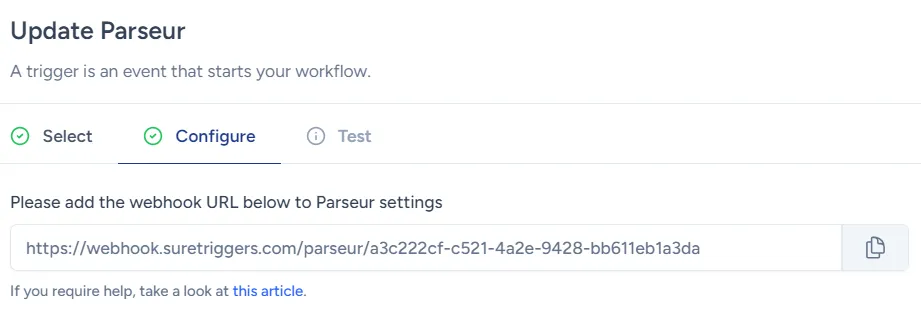
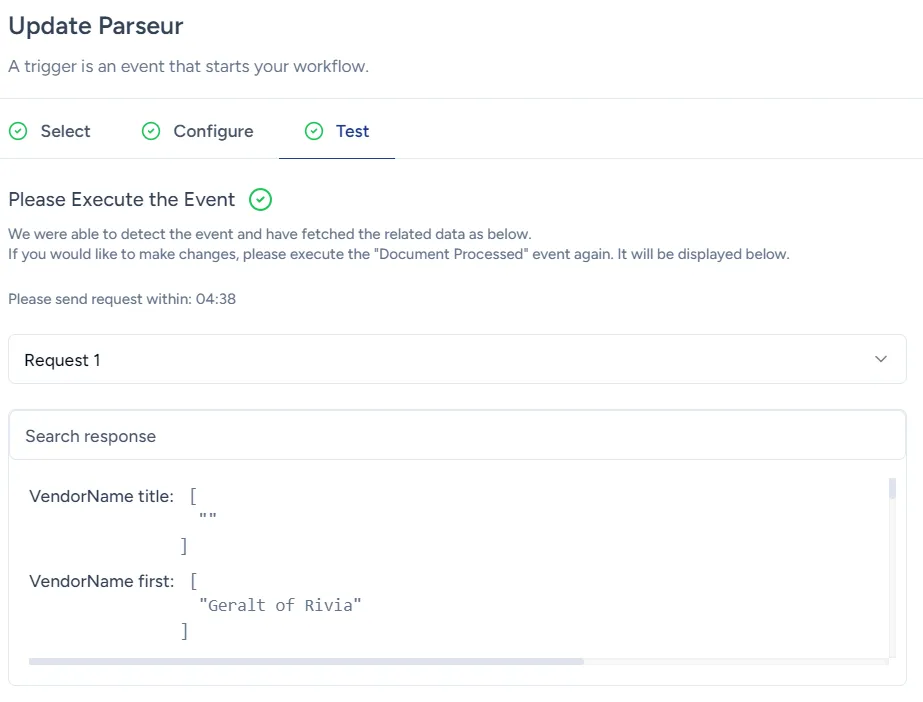
ステップ5: Google Driveへのデータ連携を設定
「Add Action」からGoogle Driveを選択し、取得したデータをGoogle Driveの対象フィールドにマッピングします。
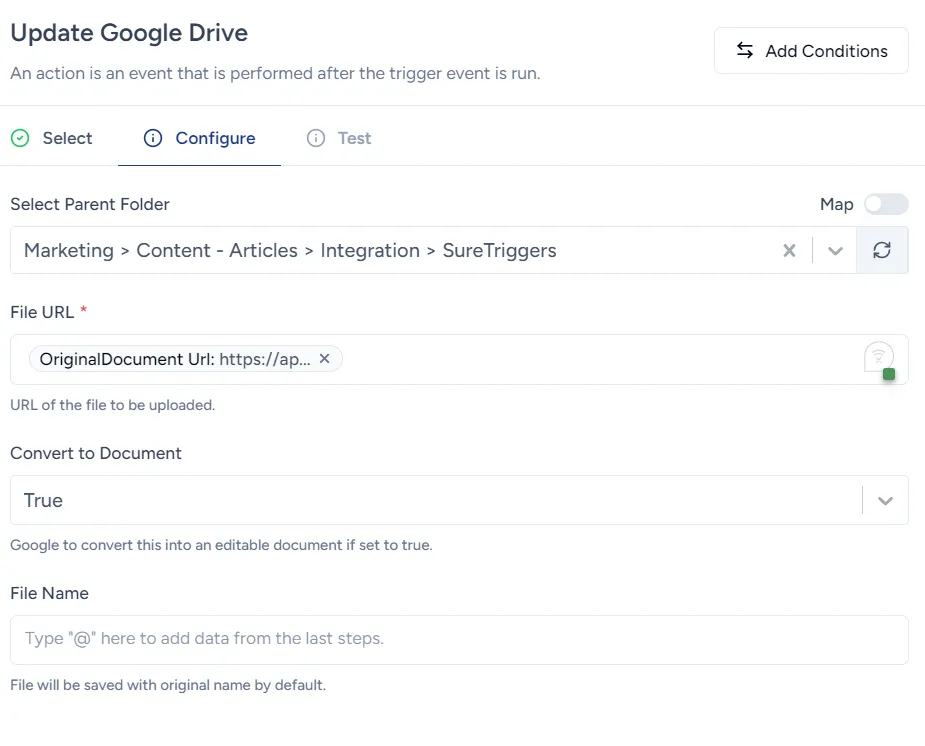
ステップ6: 連携テストの実施
Parseurのメールボックスにテスト用ドキュメントを送信し、設定通りGoogle Driveに自動アップロードされることを確認します。
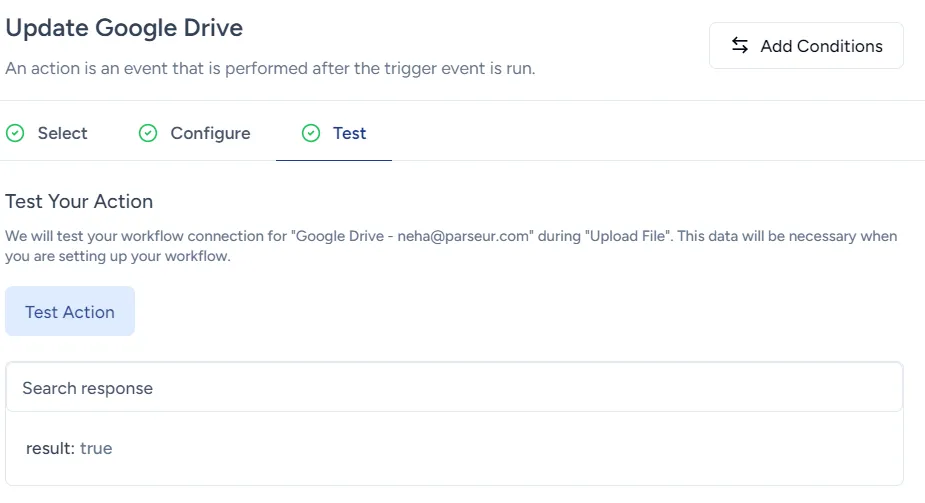
このようにOttoKitオートメーションを活用すれば、Parseurで抽出したデータをさまざまなアプリに瞬時に連携し、業務の生産性を飛躍的に向上できます。


Parseurは、メールやPDF、各種ドキュメントからテキストデータを抽出し、業務プロセスの自動化を実現する強力なドキュメント処理ソフトウェアです。 Parseurの全機能はこちら。


OttoKitはアプリ同士を連携させ、シームレスなデータ転送で繰り返し作業を自動化します。




